Nutitelefon, nagu iPhone, meelitab teid ilmselgelt jäädvustama palju oma lähedaste fotosid. Kuid on olukordi, kus soovite fotosid personaalarvutist või Macist oma iPhone'i või iPadi teisaldada. Mis siis häda on? Ilmselt pole ühtegi, välja arvatud see, et te ei saa arvutist või Macist iPhone'i / iPadi imporditud fotosid kustutada. (Ma näen nüüd su punast nägu.)
Paljud iPhone'i kasutajad on selle üle möllanud ja selle peale vihaselt kaebusi kirjutanud. Kuid tõenäoliselt maksate iPhone'i kasutamise hinda. Või äkki tahtsid nad, et te iTunesist maksimumi võtaksite. Fakt on endiselt see, et te ei saa (jah, lihtsalt ei saa) oma fotosid iPhone'ist kustutada, kui olete need ilusad pildid oma arvutist või Macist importinud.
Muidugi võtab see teie iPhone'is palju ruumi, kui kasutate 16 GB tükki. Peate kindlasti mõtlema, kas see on võimatu, siis pole mõtet selles küsimuses juhendit kirjutada.
Noh, on väljapääs. Fotod saate kustutada iTunes'i abil, millega olete oma fotod importinud. Tegelikult on teie fotode iPhone'ist kustutamiseks veel üks lahendus - möödaviik, mille võite öelda. Kõigepealt loetlesin allpool mõned sammud, mille järel saate oma fotod oma iPhone'ist kustutada.
IPhone'i imporditud fotode kustutamine arvutist ja Macist
Samm 1. Ühendage iPhone USB-kaabli abil arvutiga.
2. samm. Käivitage iTunes arvutis.
3. samm. Klõpsake iPhone'i ikoonil.
 4. samm. Nüüd klõpsake valikut Fotod.
4. samm. Nüüd klõpsake valikut Fotod.

(Sünkrooni fotod märgitakse ruutu, kuna olete juba oma iPhone'is / iPadis fotod üle kandnud.)
5. samm. Tühjendage märkeruut Sünkrooni fotod.

Samm # 6. Kumbki palub teil hüpikakent Eemalda fotod või Hoidke fotosid.
7. samm. Klõpsake nuppu Eemalda fotod.
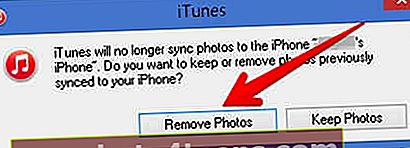
8. samm. Lõpuks klõpsake paremas alanurgas nuppu Rakenda.

See kustutab kogu fotokausta, mille olete varem oma iPhone'i / iPadi üle kandnud.
Nagu eespool mainitud, on veel üks viis, kuidas saate sellest meetodist täielikult mööda hiilida, see on fotode salvestamine veebis Dropboxi ja rakenduse Dropbox abil oma iPhone'i salvestamine.
Kui olete fotod oma iPhone'i alla laadinud, saate selle oma kontol ruumi vabastamiseks oma Dropboxi kaustast kustutada. Dropboxist alla laaditud fotod toimivad nagu teie iPhone'i fotod. Saate sama probleemideta muuta ja kustutada.
Saate seda rakendust nutikalt kasutada, kuna see pakub teile piisavalt ruumi oma dokumentide, fotode ja videote salvestamiseks. Kõik, mida vaja.
Praeguseks kõik!
Samuti võiksite vaadata järgmist:
- Importige fotosid digitaalkaamerast iPhone'i ja iPadi

